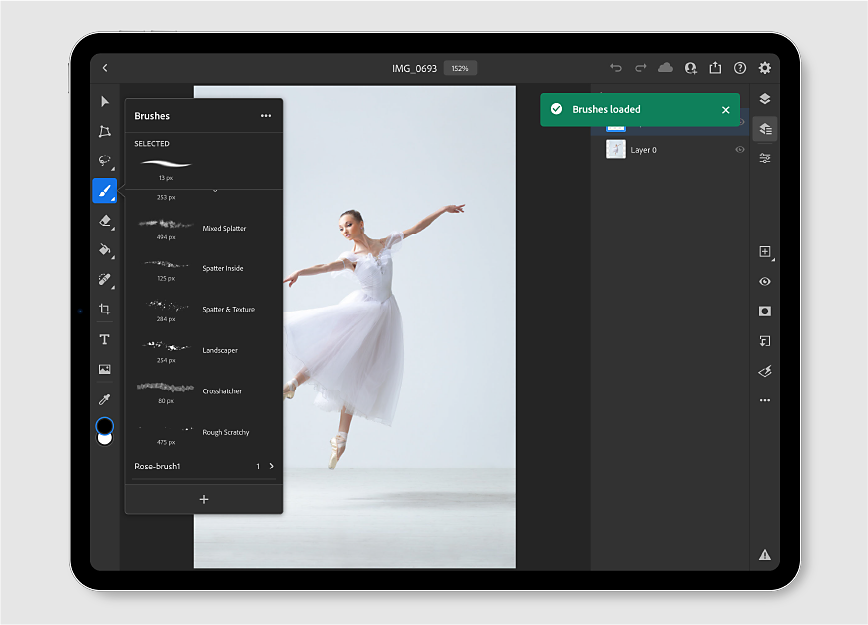Abra Adobe Capture. Utilice la cámara o importe una imagen para iniciar la creación del pincel.
Última actualización el
15 mar 2024
- Guía del usuario de Photoshop
- Introducción a Photoshop
- Photoshop y otros productos y servicios de Adobe
- Photoshop en dispositivos móviles (no disponible en China continental)
- Photoshop en el iPad (no disponible en China continental)
- Photoshop en el iPad | Preguntas frecuentes
- Familiarícese con el espacio de trabajo
- Requisitos del sistema | Photoshop para iPad
- Crear, abrir y exportar documentos
- Añadir fotos
- Trabajar con capas
- Dibujar y pintar con pinceles
- Realización de selecciones y adición de máscaras
- Retoque de composiciones
- Trabajo con capas de ajuste
- Ajuste de la tonalidad del compuesto con curvas
- Aplicar operaciones de transformación
- Recorte y giro de composiciones
- Rotar, hacer panorámica, aplicar zoom y restablecer el lienzo
- Trabajar con tipos de capas
- Trabajo con Photoshop y Lightroom
- Obtener fuentes que faltan en Photoshop para iPad
- Texto japonés en Photoshop para iPad
- Administrar la configuración de la aplicación
- Métodos abreviados y gestos táctiles
- Métodos abreviados de teclado
- Edición del tamaño de imagen
- Emisión en directo de su trabajo mientras crea en Photoshop en el iPad
- Corrección de imperfecciones con el Pincel corrector
- Crear pinceles en Capture y utilizarlos en Photoshop en el iPad
- Trabajar con archivos de Camera Raw
- Crear objetos inteligentes y trabajar con ellos
- Ajustar la exposición en las imágenes con Aclarar y Oscurecer
- Comandos de ajuste automático en Photoshop en el iPad
- Difuminación de áreas en imágenes con Photoshop en el iPad
- Saturar o desaturar las imágenes con la herramienta Esponja
- Relleno según el contenido para iPad
- Photoshop en la web (no disponible en China continental)
- Photoshop (beta) (no disponible en China continental)
- IA generativa (no disponible en China continental)
- Preguntas habituales sobre la IA generativa en Photoshop
- Relleno generativo en Photoshop en el escritorio
- Generar imagen con indicaciones de texto descriptivas
- Ampliación generativa en Photoshop en el escritorio
- Sustitución de fondo con Generar fondo
- Obtención de variaciones nuevas con Generar similares
- Seleccionar un modelo de IA para el control generativo
- Relleno generativo en Photoshop en el iPad
- Ampliación generativa en Photoshop en el iPad
- Funciones de IA generativa en Photoshop en la web
- Autenticidad del contenido (no disponible en China continental)
- Documentos en la nube (no disponibles en China continental)
- Documentos en la nube de Photoshop | Preguntas frecuentes
- Documentos en la nube de Photoshop | Preguntas sobre el flujo de trabajo
- Administración y trabajo con documentos en la nube en Photoshop
- Actualización de almacenamiento en la nube para Photoshop
- No se puede crear ni guardar un documento en la nube
- Solucionar errores de documentos en la nube de Photoshop
- Recopilar registros de sincronización de documentos en la nube
- Cómo invitar a otros usuarios a editar sus documentos en la nube
- Compartir documentos para revisar
- Espacio de trabajo
- Conceptos básicos del espacio de trabajo
- Preferencias
- Aprenda más rápido con el panel Descubrir de Photoshop
- Creación de documentos
- Colocación de archivos
- Métodos abreviados de teclado predeterminados
- Personalización de los métodos abreviados de teclado
- Galerías de herramientas
- Preferencias de rendimiento
- Barra de tareas contextual
- Uso de herramientas
- Ajustes preestablecidos
- Cuadrícula y guías
- Gestos táctiles
- Utilice Touch Bar con Photoshop
- Capacidades táctiles y espacios de trabajo personalizables
- Previsualizaciones de tecnología
- Metadatos y notas
- Colocación de imágenes de Photoshop en otras aplicaciones
- Reglas
- Visualización u ocultación de extras que no se pueden imprimir
- Especificación de columnas en una imagen
- Deshacer e historia
- Paneles y menús
- Colocación de elementos con el ajuste
- Colocación con la herramienta Regla
- Organizar, compartir y colaborar con proyectos
- Refinar las generaciones de Adobe Firefly
- Aspectos básicos de imagen y color
- Cómo cambiar el tamaño de las imágenes
- Trabajo con imágenes rasterizadas y vectoriales
- Tamaño y resolución de imágenes
- Adquisición de imágenes de cámaras y escáneres
- Creación, apertura e importación de imágenes
- Visualización de imágenes
- Error de marcador de JPEG no válido | Abrir imágenes
- Visualización de varias imágenes
- Personalización de los selectores y muestras de color
- Imágenes de alto rango dinámico
- Coincidencia de colores en la imagen
- Conversión entre modos de color
- Modos de color
- Borrar partes de una imagen
- Modos de fusión
- Selección de colores
- Personalización de las tablas de colores indexados
- Información de la imagen
- Los filtros de distorsión no están disponibles
- Acerca del color
- Ajustes de color y monocromo mediante canales
- Selección de colores en los paneles de color y muestras
- Muestra
- Modo de color o modo de imagen
- Tinte de color
- Adición de un cambio de modo condicional a una acción
- Adición de muestras desde HTML, CSS y SVG
- Profundidad de bits y preferencias
- Capas
- Conceptos básicos de las capas
- Edición no destructiva
- Creación y gestión de capas y grupos
- Selección, agrupación y enlace de capas
- Colocación de imágenes en marcos
- Opacidad y fusión de capas
- Máscaras de capas
- Aplicación de filtros inteligentes
- Composiciones de capas
- Movimiento, apilamiento y bloqueo de capas
- Creación de máscaras de capa con máscaras vectoriales
- Gestión de capas y grupos
- Estilos y efectos de capa
- Edición de máscaras de capa
- Extracción de recursos
- Visualización de capas con máscaras de recorte
- Generación de recursos de imagen a partir de capas
- Trabajo con objetos inteligentes
- Modos de fusión
- Combinación de varias imágenes en un retrato de grupo
- Combinación de imágenes con Fusionar capas automáticamente
- Alineación y distribución de capas
- Copia de CSS a partir de capas
- Carga de selecciones de una capa o de los límites de una máscara de capa
- Cobertura para mostrar el contenido de otras capas
- Selecciones
- Introducción a las selecciones
- Realizar selecciones en la composición
- Espacio de trabajo Seleccionar y aplicar máscara
- Selección con las herramientas de marco
- Selección con las herramientas de lazo
- Ajuste de selecciones de píxeles
- Traslado, copia y eliminación de píxeles seleccionados
- Creación de una máscara rápida temporal
- Selección de una gama de colores en una imagen
- Conversión entre trazados y bordes de selección
- Conceptos básicos del canal
- Guardado de selecciones y máscaras de canales alfa
- Selección de las áreas enfocadas de una imagen
- Duplicación, división y combinación de canales
- Cálculo de canales
- Introducción a las selecciones
- Ajustes de imagen
- Sustitución de colores de objeto
- Deformación de perspectiva
- Estabilización del desenfoque de la imagen
- Ejemplos de pincel corrector
- Exportación de tablas de consulta de colores
- Ajuste del enfoque y desenfoque de la imagen
- Explicación de los ajustes de color
- Aplicación del ajuste Brillo/contraste
- Ajuste de los detalles de iluminación y sombra
- Ajuste de niveles
- Ajuste del tono y la saturación
- Ajuste de intensidad
- Ajuste de la saturación del color en las áreas de la imagen
- Realización de ajustes de tonos rápidos
- Aplicación de efectos de color especiales a las imágenes
- Mejora de imágenes con los ajustes de Equilibrio de color
- Imágenes de alto rango dinámico
- Visualización de histogramas y valores de píxeles
- Coincidencia de colores en la imagen
- Recorte y enderezamiento de fotografías
- Conversión de una imagen en color en una imagen en blanco y negro
- Capas de ajuste y de relleno
- Ajuste de curvas
- Modos de fusión
- Preparación de imágenes para la imprenta
- Ajuste del color y el tono con los cuentagotas de Niveles y Curvas
- Ajuste de los tonos y exposición HDR
- Sobreexposición o subexposición de áreas de la imagen
- Realización de ajustes de color selectivos
- Reparación y restauración de imágenes
- Eliminar personas y objetos no deseados con la herramienta Quitar
- Quitar objetos de las fotografías con el espacio de trabajo Relleno según el contenido
- Movimiento y parche con detección de contenido
- Retoque y reparación de fotografías
- Corrección de la distorsión y el ruido de la imagen
- Pasos básicos para solucionar la mayoría de problemas
- Mejora y transformación de imágenes
- Sustitución del cielo en las imágenes
- Transformación de objetos
- Ajuste de recorte, rotación y tamaño de lienzo
- Cómo recortar y enderezar fotografías
- Creación y edición de imágenes panorámicas
- Deformación de imágenes, formas y trazados
- Punto de fuga
- Escala según el contenido
- Transformación de imágenes, formas y trazados
- Dibujo y pintura
- Pintar patrones simétricos
- Dibujar rectángulos y modificar las opciones de trazo
- Acerca del dibujo
- Dibujar y editar formas
- Crear estrella o cualquier otra forma puntiaguda
- Herramientas de pintura
- Creación y modificación de pinceles
- Modos de fusión
- Adición de color a trazados
- Edición de trazados
- Pintura con el Pincel mezclador
- Pinceles preestablecidos
- Degradados
- Interpolación de degradado
- Relleno y trazo de selecciones, capas y trazados
- Dibujo con las herramientas de pluma
- Creación de motivos
- Generación de motivos utilizando el Creador de motivos
- Gestión de trazados
- Gestión de los ajustes preestablecidos y las bibliotecas de motivos
- Dibujo o pintura con una tableta gráfica
- Creación de pinceles con textura
- Adición de elementos dinámicos a los pinceles
- Degradado
- Pintura de trazos estilizados con el Pincel histórico
- Pintura con motivos
- Sincronización de ajustes preestablecidos en varios dispositivos
- Migración de ajustes, acciones y ajustes preestablecidos
- Texto
- Añadir y editar texto
- Motor de texto unificado
- Trabajo con fuentes OpenType SVG
- Aplicación de formato a caracteres
- Aplicación de formato a párrafos
- Creación de efectos de texto
- Edición de texto
- Espaciado entre líneas y caracteres
- Texto en árabe y hebreo
- Fuentes
- Solucione problemas de fuentes
- Texto asiático
- Creación de texto
- Añadir y editar texto
- Filtros y efectos
- Uso de la galería de efectos de desenfoque
- Conceptos básicos sobre los filtros
- Referencia de efectos de filtro
- Adición de efectos de iluminación
- Uso del filtro de ángulo ancho adaptable
- Uso del filtro Pintura al óleo
- Utilice el filtro Licuar
- Estilos y efectos de capa
- Aplicación de filtros específicos
- Uso de la herramienta Dedo en las áreas de la imagen
- Uso de la galería de efectos de desenfoque
- Almacenamiento y exportación
- Gestión de color
- Explicación de la gestión de color
- Mantenimiento de la coherencia de los colores
- Ajustes de color
- Duotonos
- Trabajo con perfiles de color
- Gestión de color de los documentos para la visualización en línea
- Gestión de color de los documentos al imprimir
- Gestión de color de imágenes importadas
- Pruebas de los colores
- Diseño web, diseño en pantalla y diseño de aplicaciones
- Vídeo y animación
- Edición de vídeo en Photoshop
- Edición de capas de vídeo y animación
- Descripción general de vídeo y animación
- Previsualización de vídeo y animaciones
- Pintado de cuadros en las capas de vídeo
- Importación de archivos de vídeo y secuencias de imágenes
- Creación de animaciones de cuadros
- Animación en 3D de Creative Cloud (previsualización)
- Creación de animaciones de línea de tiempo
- Creación de imágenes para vídeo
- Impresión
- Impresión de objetos 3D
- Impresión en Photoshop
- Impresión con gestión de color
- Hojas de contactos y presentaciones en PDF
- Impresión de fotografías en un diseño de conjunto de imágenes
- Impresión con tintas planas
- Impresión de imágenes en imprentas comerciales
- Mejora de las impresiones en color en Photoshop
- Solución de problemas de impresión | Photoshop
- Automatización
- Creación de acciones
- Crear gráficos de datos
- Creación de secuencias de comandos
- Procesamiento de un lote de archivos
- Reproducción y gestión de las acciones
- Adición de acciones condicionales
- Acerca de las acciones y el panel Acciones
- Grabación de herramientas en acciones
- Adición de un cambio de modo condicional a una acción
- Kit de herramientas de la IU de Photoshop para plugins y secuencias de comandos
- Solución de problemas
- Problemas resueltos
- Problemas conocidos
- Optimización del rendimiento de Photoshop
- Solución de problemas básicos
- Solución de errores de bloqueo o respuesta
- Solución de errores del programa
- Solución de errores del disco de memoria virtual lleno
- Solución de problemas de GPU y de controlador de gráficos
- Buscar herramientas que faltan
- Photoshop | Preguntas frecuentes sobre las funciones 3D no disponibles
Capture le permite crear rápidamente pinceles a partir de imágenes guardadas en su dispositivo o con la cámara de su dispositivo móvil o tableta. Puede guardar fácilmente los pinceles creados en Capture en su dispositivo y trabajar con ellos en Photoshop en el iPad.